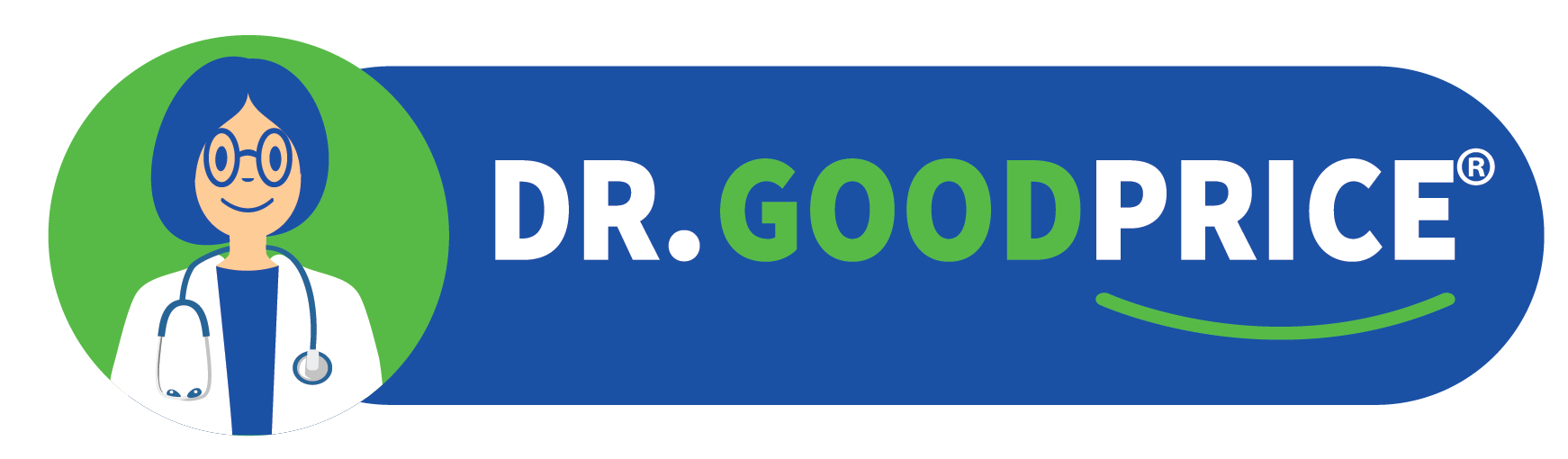Accede a tus registros
Revise sus registros médicos, vea sus resultados de laboratorio y/o radiología, todo en un solo lugar.
Si aún no te registras sigue las instrucciones
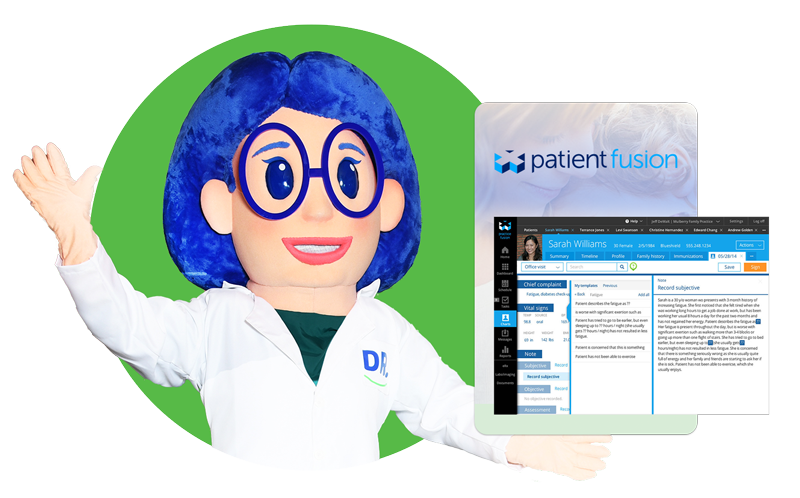
Cómo registrarse en Patient Fusion
1. Recibirás un correo de invitación de Patient Fusion (healthrecords@patientfusion.com).
2. Haz clic en el botón “Acceder a tus registros” (Access your records).
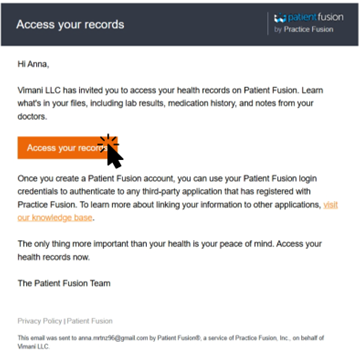
3. Si deseas, traduce la página a Español usando las siguientes instrucciones:
Google Chrome
- Abre la página web que deseas traducir.
- Haz clic derecho en cualquier parte de la página y selecciona Traducir a [Idioma]
- Si el aviso no aparece, haz clic en el ícono de traducción en la barra de direcciones.
Mozilla Firefox
- Instala un complemento de traducción, como Google Translator para Firefox.
- Después de la instalación, haz clic derecho en la página y elige la opción de traducción en el menú del complemento.
Microsoft Edge
- Abre la página web que deseas traducir.
- Haz clic derecho en la página y selecciona Traducir a [Idioma].
- Usa la función de traducción en la barra de direcciones si se te solicita.
Safari
- Abre la página web.
- En la barra de direcciones, haz clic en el ícono de Traducir (si está disponible) o usa un complemento de traducción desde la App Store.
4. Completa el registro en la página de Patient Fusion ingresando
- Correo electrónico
- Nombre de usuario.
- Contraseña (mínimo 8 caracteres, con al menos una mayúscula y un número o símbolo).
- Nombre, apellido y número de teléfono.

5. Revisa tu correo para confirmar tu dirección. Recibirás un mensaje de Patient Fusion (noreply@patientfusion.com). Haz clic en “Confirmar mi cuenta” (Confirm my account) para completar el proceso.

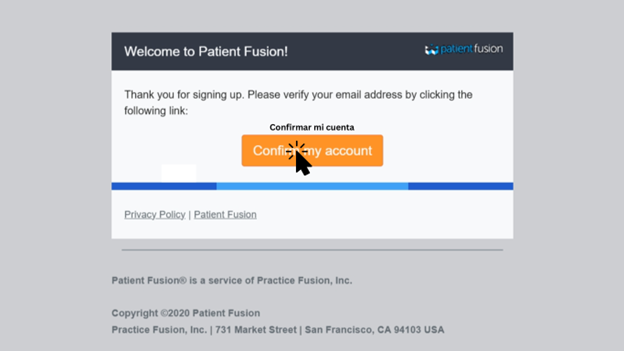
6. Inicia sesión en tu cuenta usando la información que ingresaste durante el registro.
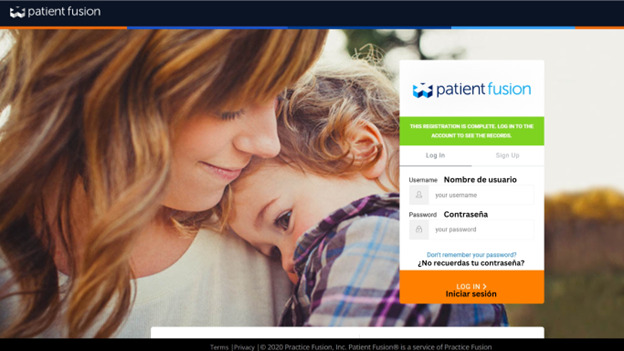
7. Para finalizar el acceso, selecciona “Solicitar código de seguridad por número de teléfono”(Request security code via phone number) y haz clic en el botón “Continuar” (Continue).

8. Ingresa tu número de teléfono en la primera línea, tu fecha de nacimiento en la segunda línea y elige si deseas recibir tu código por mensaje de texto o llamada.
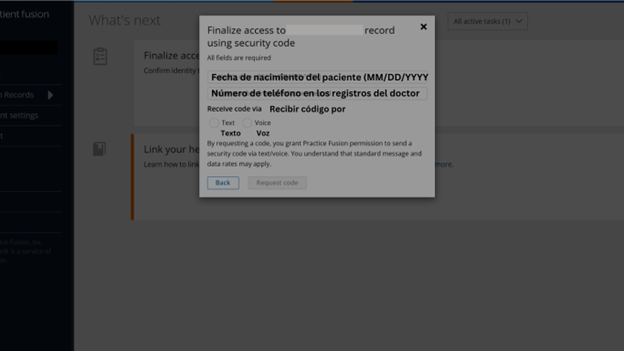
9. Ingresa tu código y haz clic en el botón “Continuar” (Continue).

10. Una vez registrado, podrás ver diagnósticos, medicamentos, vacunas, alergias, procedimientos, resultados de laboratorio, y más en tu portal. Haz clic en el botón “Registros de salud” (Health Records) en el lado izquierdo de la página para acceder a tus resultados de laboratorio.
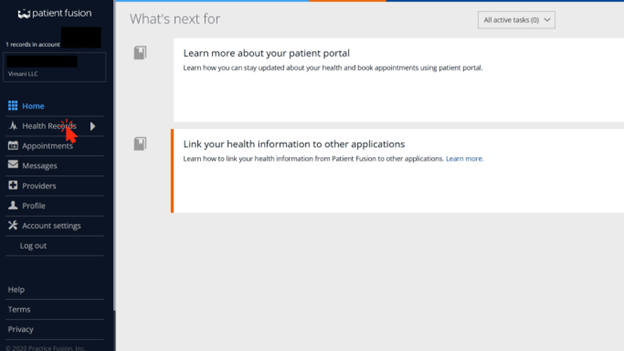
Llámenos por cualquier duda o pregunta acerca de sus resultados!